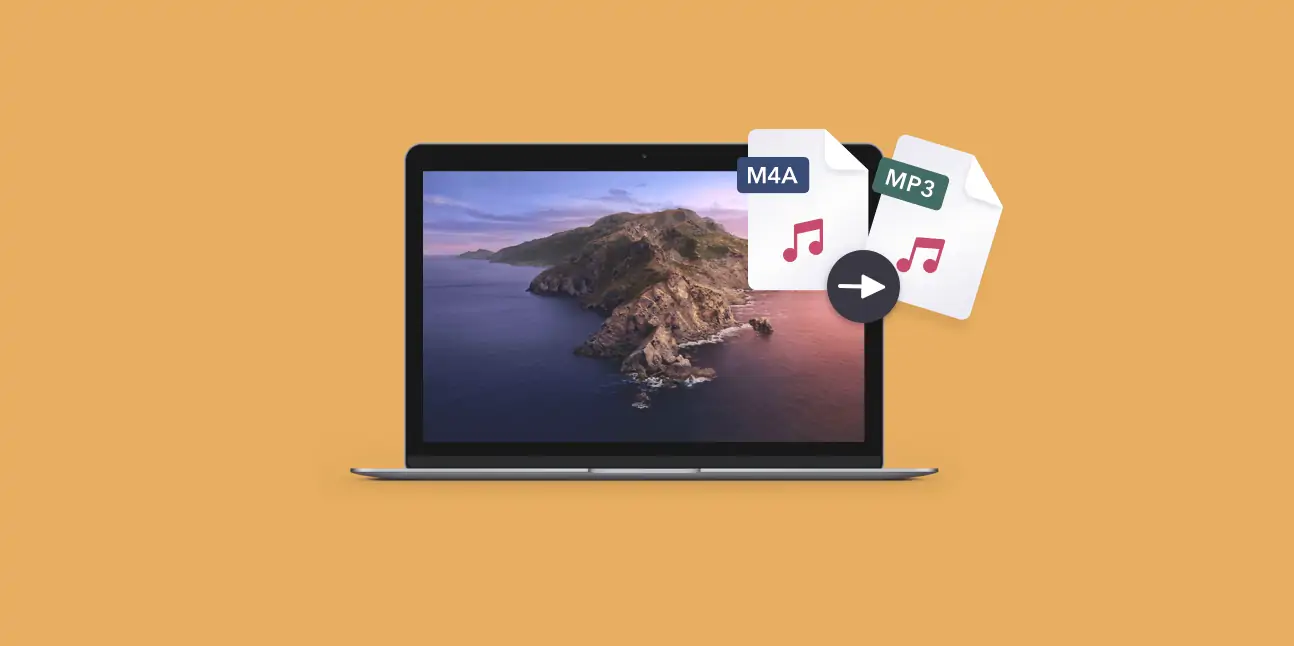فایلهای صوتی فرمتهای متنوعی دارند اما فرمت MP3 هنوز هم رایجترین فرمت است. در اندروید و همینطور آیفون و آیپد، فرمت صوتی دیگری که به خوبی پشتیبانی میشود و با کیفیت یکسان، حجم کمتری دارد، M4A است. البته M4A صرفاً یک پسوند و کانتینر است. در واقع در این نوع فایل، استریم صدا که با استفاده از اینکودرهای AAC فشرده شده، قرار گرفته است.
اگر به هر علت مشکلی با فرمت M4A پیدا کردهاید و اپلیکیشن خاصی از آن پشتیبانی نمیکند، میتوانید فایل را به فرمت MP3 تبدیل کنید. موضوع این مقاله تبدیل کردن فرمت M4A به MP3 در سیستم عامل macOS است. با ما باشید.
فرمت M4A چیست و چه کاربردی دارد؟
فرمت MP4 یک فرمت ویدیویی است که در آن استریم صدا و ویدیو موجود است. فرمت M4A درست شبیه به MP4 است با این تفاوت که استریم ویدیو در آن وجود ندارد و لذا مخصوص فایلهای صوتی است. بنابراین اگر فایل با پسوند m4a به دست شما رسیده، برای باز کردن آن از پلیرهای موسیقی استفاده کنید.
با توجه به اینکه استریم صدا در فایلهای m4a توسط اینکودرهای AAC فشردهسازی شده، حجم فایلهای m4a در قیاس با فایلهای mp3 کمتر است. البته این در حالتی است که کیفیت صدا مشابه باشد. اگر هدف این باشد که کیفیت صدا افت پیدا نکند، از اینکودری نظیر ALAC برای فشردهسازی بدون افت کیفیت یا به اصطلاح Lossless استفاده میشود که در این صورت حجم فایل صوتی بیشتر خواهد بود. فایلهای موسیقی که کپیرایت دارند، ممکن است با فرمت m4p ارایه شوند که در واقع گونهی خاصی از m4a است.
پشتیبانی از فرمت m4a بسیار خوب است و میتوانید با اغلب مولتیمدیاپلیرها آن را باز کنید. علاوه بر این نرمافزارهای ویرایش موسیقی و فایلهای صوتی نیز به خوبی از این فرمت پشتیبانی میکنند. در سیستم عامل اندروید و iOS هم فرمت m4a به صورت پیشفرض پشتیبانی میشود و مشکلی از جهت باز کردن آن وجود ندارد.
اما در نهایت این احتمال وجود دارد که یک نرمافزار خاص از فرمت m4a پشتیبانی نکند در حالی که فرمت قدیمی MP3 تقریباً در تمام وسایل و نرمافزارها پشتیبانی میشود. لذا میتوانید فایل m4a را به mp3 تبدیل کنید.
پلی کردن فایلهای M4A در مکهای اپل
اگر از کاربران Mac هستید، برای باز کردن فایلهای M4A نیازی به نصب کردن اپلیکیشن اضافی نیست چرا که iTunes Store اپل فایلها را با همین فرمت ارایه میکند. بنابراین میتوانید از نرمافزار iTunes که اکنون اپلیکیشن Music جایگزین آن شده، استفاده کنید و فایلهای M4A را باز کنید. کافی است فایل موردنظر را با روش گرفتن و رها کردن یا به زبان دیگر درگ و دراپ، روی پنجرهی اپ Music رها کنید. با این روش فایل به کتابخانهی فایلهای صوتی شما اضافه میشود و میتوانید آن را پلی کنید.
علاوه بر این میتوانید از پلیر ویدیویی مکاواس که اپلیکیشن QuickTime Player است، برای باز کردن فایلی که پسوند آن m4a است، استفاده کنید. البته این نرمافزار برای پخش کردن ویدیو طراحی شده اما مشکلی با پخش کردن فایلهای صوتی ندارد.
نرمافزارهای پخش موسیقی متعددی برای macOS منتشر شده که برخی رایگان و برخی پولی است. میتوانید از اپهای جانبی نیز استفاده کنید. پیشنهاد ما استفاده از اپهای رایگان و قدرتمند نظیر VLC Media Player است که از طیف وسیعی از فرمتهای ویدیو و صدا پشتیبانی میکند.
تبدیل کردن M4A به MP3 با iTunes
برای تبدیل فرمت هم به نرمافزار اضافی نیاز نیست! میتوانید با استفاده از آیتونز این کار را انجام دهید. روش کار ساده است:
نرمافزار آیتونز را اجرا کنید. البته در مکاواس 10.15 به بعد میبایست جایگزین اصلی آن که Music است را اجرا کنید.
کلید میانبر , + ⌘ را فشار دهید تا پنجرهی تنظیمات باز شود. روش دیگر مراجعه به منوی بالای صفحه و کلیک روی گزینهی Preferences است.
روی Files و سپس Import Settings کلیک کنید.
تنظیمات ایمپورت یا وارد کردن فایلهای صوتی را تغییر دهید و MP3 Encoder را انتخاب کنید.
روی OK کلیک کنید تا تنظیمات ذخیره شود.
اکنون فایل موردنظر را با روش درگ و دراپ، روی پنجرهی آیتونز یا اپ Music رها کنید.
فایل اضافه شده را انتخاب کنید.
از منوی File گزینهی Convert و سپس Create MP3 Version را انتخاب نمایید.
فایل کانورت میشود و در کتابخانهی موسیقی شما اضافه میشود. فایل قبلی که M4A است نیز حفظ میشود.
با همین روش میتوانید فایلهای M4A را به فرمتهایی نظیر WAV و Lossless و AIFF و AAC نیز تبدیل کنید. البته این فرمتها کاربردی در حد MP3 ندارند اما در صورت نیاز، میتوانید تبدیل فرمت انجام دهید.
سیارهی آیتی